Corel Painter 說明 :
色彩 : 從「色彩」面板選擇色彩
快速連結至此頁面上的程序:
您可以使用「色彩」面板選取色彩,並檢視選定色彩的相關資訊。
「色彩」面板
在「色彩」面板中,您可以使用「色相環」選擇色彩,並透過「彩度/值三角形」調整色彩 。以下資訊可幫助您透過「彩度/值三角形」調整色彩。
您也可以設定所選色彩的色相、彩度、值 (HSV) 和標準紅、綠、藍 (RGB) 值。
您還可以啟用「色彩」面板中的「仿製色彩」選項。相關詳細資訊,請參閱仿製色彩.
「主色彩」和「副色彩」會顯示在「色彩」面板和工具箱中。這些項目會包含兩個重疊的色票:前面的色票會顯示選取的「主色彩」,後面的色票會顯示選取的「副色彩」。
用於套用多種色彩時,例如使用雙色筆刷筆觸、兩點漸層及「影像水管」效果時,會使用「副色彩」。這並非是其他圖形應用程式所稱的「背景色彩」。在 Corel Painter 中,背景色彩為紙張色彩。
「主色彩」和「副色彩」會顯示在重疊的色票中
| • |
選擇「視窗」 「色彩面板」 「色彩面板」 「色彩」。 「色彩」。 |

若要顯示或隱藏色彩環,請參閱顯示或隱藏色彩環.
| 1 . |
選擇「視窗」 「色彩面板」 「色彩面板」 「色彩」。 「色彩」。 |
在「色相環」中拖曳以選取色相。在「彩度/值」三角形中拖曳以選擇彩度。

您也可以按一下「標準色彩」檢視中的「色相環」或「精簡色彩」檢視中的色相指示器,以選取色相。
| 1 . |
選擇「視窗」 「色彩面板」 「色彩面板」 「色彩」。 「色彩」。 |
按一下前面的色票以設定「主色彩」。
按一下後面的色票以設定「副色彩」。
|
若要使用「主色彩」,可按一下前面的色票以重新選取。 |

您也可以按下 Shift + S 或 Shift + X 來切換「主色彩」和「副色彩」。
| 1 . |
在「色彩」面板中,按一下「色彩」選項按鈕  ,然後選擇下列其中一個項目: ,然後選擇下列其中一個項目: |
|
您可以在「主色彩」(前面) 色票  和「副色彩」(後面) 色票 和「副色彩」(後面) 色票  中預覽新色彩。 中預覽新色彩。 |
Copyright 2018 Corel Corporation. 保留所有權.
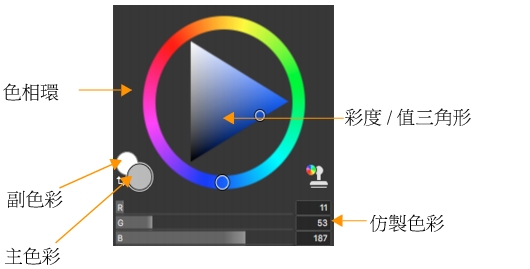
 和「副色彩」(後面) 色票
和「副色彩」(後面) 色票  中預覽新色彩。
中預覽新色彩。